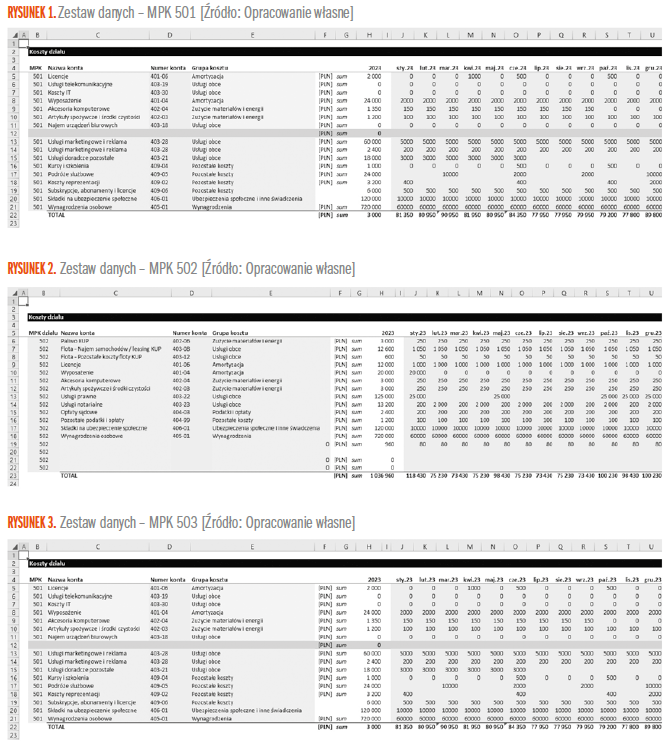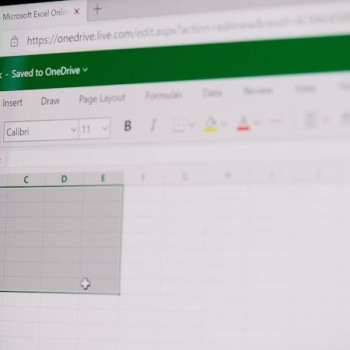Power Query jest narzędziem, którego znajomość staje się szczególnie przydatna w przypadku konsolidacji danych finansowych. Doskonałym przykładem może być konsolidacja danych budżetowych lub danych sprzedażowych pochodzących z kilku, a czasem wielu oddziałów. Niniejszy artykuł obrazuje jak szybko i w łatwy sposób skonsolidować w jednym arkuszu Excela dane budżetowe pochodzące z kilku MPK (miejsc powstawania kosztów) z wykorzystaniem Power Query. Prezentowane rozwiązanie pozwala zaoszczędzić wiele czasu i zminimalizować ryzyko błędów.

Konsolidacja – zestaw danych
Zacznijmy od zestawu danych, który posłuży do zobrazowania przewag Power Query nad MS Excel. Na kolejnej stronie zamieszczono trzy rysunki prezentujące dane budżetowe na rok 2023, przygotowane przez managerów trzech różnych miejsc powstania kosztów (dalej MPK) o numerach 501, 502 oraz 503. W rzeczywistości MPK może być oczywiście kilkadziesiąt, jednakże nie stanowi to problemu ani wyzwania w przypadku dobrze przygotowanego query, dlatego skupiono się na małym zestawie danych.
Pierwsze dwa MPK celowo zawierają pewne błędy, jakie mogą się zdarzyć w rzeczywistości:
→ w wartościach dla kolejnych miesięcy znajdują się zarówno wartości dodatnie, jak i 0 lub komórka pusta,
→ w MPK 501 jedna linia jest całkiem pusta (wiersz 12),
→ suma dla całego MPK 501 jest niewłaściwie obliczona (wiersz 22),
→ brakuje pewnych danych w kolumnach F-G w MPK 501 (wiersze 19-20),
→ w MPK 502 dodano linię bez numeru i nazwy konta, którą należy zignorować na ten moment (wiersz 19).
Jedynie MPK 503 prezentuje w całości poprawnie przygotowane dane.
Wybrany problem można rozwiązać zarówno za pomocą query, jak i MS Excel. Jednakże PQ ma kilka zasadniczych przewag w tej konkretnej sytuacji nad arkuszem Excela. Mianowicie:
( 1 ) Konsolidacji za pomocą Excela można dokonać poprzez formuły, które jednakże najpierw trzeba wymyślić, a co więcej – zwiększają one zasadniczo rozmiar pliku, co przy kilkudziesięciu MPK będzie stanowić wyzwanie jeśli chodzi o odczyt i modyfikację danych. Prezentowane niżej query jest szybkie, nie wymaga zaawansowanej wiedzy, a co najważniejsze rozmiar pliku jest dużo mniejszy.
( 2 ) Można również skonsolidować zaprezentowane dane manualnie poprzez skopiowanie ręczne danych ze wszystkich zakładek do jednej. W przypadku trzech MPK miałoby to sens, jednakże w przypadku kilkunastu czy więcej MPK jest to czasochłonna praca mijająca się z celem. Dobrze przygotowane query pozwala zaoszczędzić mnóstwo czasu, jednocześnie minimalizując ryzyko błędu.
( 3 ) Konsolidacja za pomocą Excela (drogą manualną) jest rozwiązaniem jednorazowym. Proces budżetowy polega na ciągłych modyfikacjach i weryfikacji kosztów. To z kolei wymusza ciągłe sprawdzanie manualnie skonsolidowanego pliku, znacząco zwiększając ryzyko błędu. W przypadku użycia Power Query wystarczy poświęcić kilka sekund i odświeżyć query, by uzyskać aktualne wyniki.
Z drugiej strony wszystko ma swoje wady i zalety. Tak samo Power Query. Przede wszystkim:
( 1 ) PQ wymaga, by dane były jednolite, np. formatka budżetowa lub widok raportu sprzedażowego z danego raportu. Dotyczy to także nazw kolumn w poszczególnych zakładkach/plikach;
( 2 ) PQ jest „case-sensitive”, tzn. że jest bardzo czułe i wymaga dobrego przygotowania i przewidzenia różnych sytuacji, jakie mogą się zdarzyć. Mowa tu chociażby o błędach opisanych wyżej. W bardziej skomplikowanych przypadkach istnieje duże prawdopodobieństwo, że wystąpi konieczność poprawienia query, by ominąć jakieś nieprzewidziane błędy w zestawie danych.

Pozostałe 61% artykułu dostępne jest dla zalogowanych użytkowników serwisu.
Jeśli posiadasz aktywną prenumeratę przejdź do LOGOWANIA. Jeśli nie jesteś jeszcze naszym Czytelnikiem wybierz najkorzystniejszy WARIANT PRENUMERATY.
Zaloguj Zamów prenumeratę Kup dostęp do artykułuMożesz zobaczyć ten artykuł, jak i wiele innych w naszym portalu Controlling 24. Wystarczy, że klikniesz tutaj.